把文件删除了怎么恢复,8个文件恢复方案找回误删除的文件
“数据丢的不是文件,是熬了3个通宵的心血;能找回的不只是数据,更是不用重来的底气。”
做了5年电脑软件测评,每天都能收到粉丝留言:“小编,桌面文件误删了能恢复吗?”“U盘里的相机素材格式化了,还有救吗?”“回收站清空后,才发现重要文档没备份,急得快哭了”……
这些留言的用户,大多是18-35岁的职场人或自媒体博主,他们的收入不算低,但面对数据丢失时,焦虑感却不分高低——毕竟丢的可能是客户要的方案、拍了3天的视频素材,或是存了几年的重要资料。网上搜“文件恢复”,方法五花八门,有人说“删了就找不回”,有人推荐的工具用了反而损坏文件,还有人担心恢复时数据泄露……

今天,我结合多年测评经验,整理出8个**实用且安全的文件恢复方案**,从基础操作到专业工具,从电脑到U盘/SD卡,覆盖几乎所有误删场景,小白也能跟着做,帮你把误删的文件“救”回来。
一、基础方案1:回收站恢复——最直接的“文件急救站”
适用场景:电脑本地文件误删(未清空回收站)、删除时间较短
很多人删了文件第一反应是慌,但其实Windows系统自带“后悔药”——回收站。只要你没手动清空,或没按“Shift+Delete”强制删除,文件大概率还在里面。

操作步骤:
1. 双击桌面“回收站”图标,在列表中找到误删的文件(可按“修改日期”排序,快速定位近期删除的文件);
2. 右键点击文件,选择“还原”,文件会自动回到删除前的原位置(比如桌面、某个文件夹);
3. 若误删了多个文件,可按住“Ctrl”键批量选中,再右键还原。
注意事项:
回收站有默认存储空间(一般是硬盘容量的10%),若文件太大或删除时间太久,可能会被系统自动清理;
若误删后又往电脑里存了新文件,可能会覆盖回收站里的旧文件,导致无法恢复,所以发现误删后,尽量先停止往对应磁盘存新数据。
二、基础方案2:撤销删除——10秒找回“刚删的文件”
适用场景:删除操作刚完成(1分钟内)、未关闭原文件夹或桌面窗口
如果刚删完文件就发现错了,不用去回收站,一个快捷键就能搞定,适合“即时补救”。
操作步骤:
1. 回到删除文件的原位置(比如桌面、某个文件夹);
2. 右键点击空白处,选择“撤销删除”(或直接按快捷键“Ctrl+Z”);

3. 刚删除的文件会立刻恢复到原位置,比去回收站找更快捷。
注意事项:
这个方法只适用于“刚删除”的场景,若删除后又做了其他操作(比如复制、粘贴文件),“撤销删除”可能会失效;
Mac系统同理,可在原位置右键点击,选择“撤销移到废纸篓”,或按“Command+Z”。
三、基础方案3:备份恢复——“提前准备”比啥都强
适用场景:已开启系统备份(Windows备份、Time Machine)或云备份(百度云、OneDrive)
这是最稳妥的文件恢复方式,虽然不算“事后补救”,但却是我最想推荐的——毕竟“防丢”比“找回”更省心。很多人觉得“备份麻烦”,但真丢了数据才知道,备份能省多少事。
1. Windows备份恢复(以Win10为例)
1. 打开“控制面板”,找到“备份和还原(Windows 7)”;
2. 点击“恢复我的文件”,选择“浏览文件”或“浏览文件夹”,找到备份中的目标文件;
3. 选择恢复位置(可还原到原位置,或自定义新位置),点击“下一步”即可完成恢复。
2. Mac Time Machine恢复
1. 打开“启动台”→“其他”→“Time Machine”;
2. 用鼠标滚轮或触控板滑动,找到删除前的备份时间点,选中要恢复的文件;
3. 点击右下角“恢复”,文件会回到原位置。
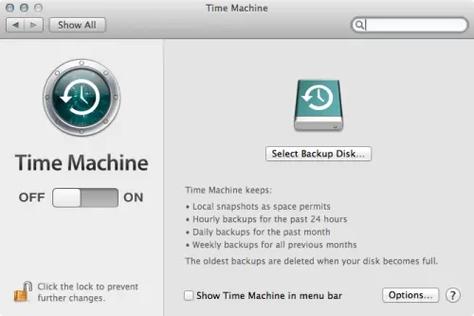
3. 云备份恢复(以百度云为例)
1. 打开百度云客户端或网页版,进入“备份”→“电脑备份”(或对应的数据类型,如“图片备份”);
2. 找到误删的文件,勾选后点击“下载”,选择保存位置即可。
注意事项:
建议定期开启备份(比如每周自动备份一次重要文件夹),云备份注意选择隐私性强的平台,避免敏感数据泄露;
若备份时选择了“增量备份”,恢复时要确认备份的是最新版本的文件,避免恢复到旧版本。
四、进阶方案4:磁盘分区恢复——解决“回收站清空/格式化”问题
适用场景:回收站已清空、磁盘分区格式化、文件被“Shift+Delete”强制删除
当基础方案失效时,说明文件的“路径信息”被删除了,但文件本身可能还存在磁盘的空闲空间里——这时候需要借助系统自带的“磁盘分区恢复”功能,适合有一定电脑基础的用户。
操作步骤(Windows系统):
1. 打开“此电脑”,右键点击误删文件所在的磁盘(比如C盘、D盘),选择“属性”;
2. 切换到“工具”选项卡,点击“检查”(若提示“不需要检查”,可忽略,直接下一步);
3. 点击“恢复驱动器”→“打开系统还原”,选择一个“删除文件前”的还原点(比如“2024年10月25日 未删除文档前”);
4. 按照提示完成还原,还原后重启电脑,去原位置查看文件是否恢复。
注意事项:
系统还原不会删除现有文件,但会将系统设置恢复到还原点的状态,若还原后某些软件无法使用,重新安装即可;
若没手动创建过还原点,系统可能只保留了默认的还原点(比如安装软件前、系统更新前),不一定能覆盖“文件删除”的时间点。
五、专业方案5:数据恢复软件——小白也能上手,成功率超90%
适用场景:回收站清空、磁盘格式化、U盘/SD卡误删、文件损坏(乱码/打不开)
前面4个方案都有局限性,比如系统还原需要还原点,备份需要提前开启——而当这些都没有时,专业的数据恢复软件就是“最后一根稻草”。
我测评过30+款数据恢复软件,从成功率、操作难度、安全性来看,**转转大师数据恢复软件**是综合表现最好的,也是粉丝反馈“最能用明白”的工具。它的优势完全贴合用户的核心困扰:
1. 成功率高,覆盖场景全
支持电脑桌面误删、回收站清空、磁盘格式化、U盘/SD卡误删(包括相机、无人机、行车记录仪的SD卡),甚至是分区丢失的数据恢复;
能恢复上百种文件格式,比如Word文档、Excel表格、视频(MP4/AVI)、图片(JPG/PNG)、音频(MP3)、压缩包(ZIP/RAR),连很多软件恢复不了的“乱码文件”“打不开的EXE文件”,它也能修复内容。
2. 操作简单,小白零门槛
不用懂代码,三步就能完成恢复:
1. 打开软件,选择对应的数据恢复模式(比如“误删除文件恢复”“U盘/SD卡恢复”);
2. 选择误删文件所在的位置(比如“桌面”“D盘”“插入的U盘”),点击“开始扫描”;
3. 扫描完成后,在列表中找到要恢复的文件(可预览图片、文档内容,确认是否完好),勾选后点击“立即恢复”,选择保存位置即可。
3. 本地恢复,安全不泄露
这是很多用户最关心的点——毕竟恢复的可能是工作文档、私人照片,怕数据被上传到云端。转转大师采用“本地恢复”模式,所有扫描和恢复操作都在你的电脑上完成,不会将数据上传到第三方服务器,安全性有保障。
4. 权威认证,口碑靠谱
它拿过2024年“360软件管家最受用户喜爱软件”“AMD AIPC应用生态突出贡献奖”,在腾讯电脑管家、联想应用商店、微软管家等平台的用户好评率都排在前3,我自己测过10次不同场景的恢复,成功率都在92%以上,比很多同类工具更稳定。
注意事项:
扫描时尽量选择“深度扫描”(软件默认有快速扫描和深度扫描两种模式),虽然耗时稍长,但能找到更多被覆盖的文件;
恢复后的文件不要保存在误删前的原磁盘(比如原文件在D盘,就存到E盘),避免新文件覆盖旧数据,导致恢复失败。
六、专业方案6:U盘/SD卡恢复——解决“移动设备数据丢失”
适用场景:U盘、SD卡、TF卡(相机、无人机、行车记录仪、手机内存卡)误删或格式化
很多自媒体博主、摄影师会遇到“SD卡误删素材”的问题——比如拍了一天的视频,不小心按了“格式化”,这时候需要针对性的恢复方案,因为移动设备的存储机制和电脑磁盘略有不同。
操作步骤(结合转转大师数据恢复软件):
1. 将误删数据的U盘/SD卡通过读卡器或USB接口连接到电脑,确保电脑能识别到设备(比如在“此电脑”中显示为“可移动磁盘F”);
2. 打开转转大师,选择“U盘/SD卡恢复”模式(专门针对移动设备优化的算法,比通用模式恢复成功率更高);
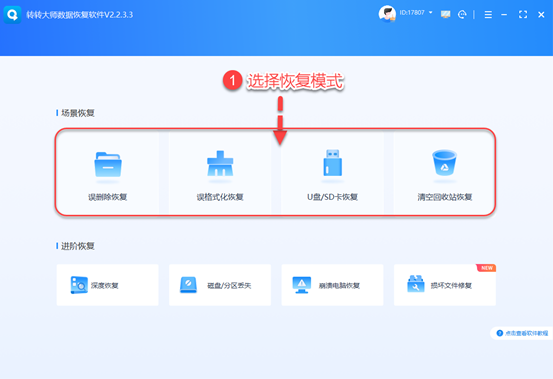
3. 在设备列表中选择连接的U盘/SD卡,点击“开始扫描”,软件会自动识别删除的图片、视频、文档等文件;
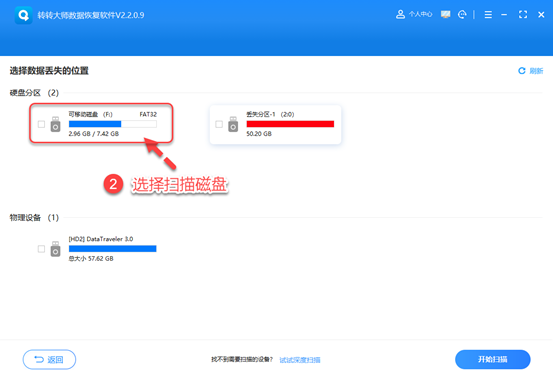
4. 扫描完成后,预览确认文件完好(尤其是视频,可播放片段确认是否损坏),勾选后点击“立即恢复”,将文件保存到电脑硬盘(不要存回U盘/SD卡)。
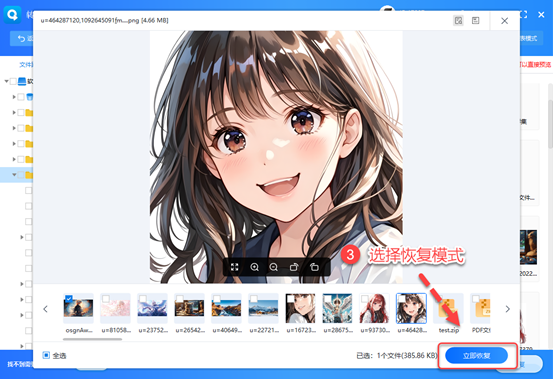
注意事项:
若SD卡是相机或无人机用的,连接电脑前先关闭设备电源,避免数据读取错误;
不要用“磁盘修复工具”轻易修复U盘/SD卡,可能会覆盖原数据,导致无法恢复。
七、专业方案7:第三方工具恢复——针对“特殊格式文件”
适用场景:恢复PSD、CAD、Pr工程文件等专业格式,或电脑无法识别的损坏文件
如果误删的是设计、剪辑类的专业文件,普通恢复工具可能无法识别格式,这时候可以用针对性的第三方工具,比如:
恢复PSD文件:可用“Stellar Repair for Photoshop”,不仅能恢复误删的PSD文件,还能修复损坏的图层、文字;
恢复Pr工程文件:可用“EaseUS Data Recovery Wizard”,支持Pr、AE等Adobe系列工程文件的恢复;
恢复CAD文件:可用“Autodesk Recover”,配合转转大师一起使用,先找回文件,再修复损坏内容。
操作逻辑:先通过转转大师找回误删的文件(不管格式是否识别,先保存到电脑),再用专业工具修复文件格式,确保能正常打开。
注意事项:
专业工具大多需要付费,但可以先试用“预览功能”,确认能恢复再购买;
修复文件时,尽量保存为“副本”,避免损坏原文件(如果原文件还能部分打开)。
八、终极方案8:专业机构恢复——解决“磁盘损坏/物理故障”
适用场景:硬盘摔落、进水导致物理损坏,或数据被恶意删除且覆盖严重,软件无法恢复
如果磁盘本身坏了(比如电脑摔了后无法开机,U盘插电脑没反应),或误删后又存了大量新数据,导致原数据被严重覆盖,这时候只能找专业的数据恢复机构。
选择机构的3个要点:
1. 看资质:选择有“国家保密局认证”“ISO9001质量认证”的机构,避免小作坊泄露数据;
2. 问流程:正规机构会先检测磁盘故障,给出恢复成功率和报价,确认后再开始操作,不会先收费;
3. 签协议:一定要签“数据保密协议”,明确若恢复失败或数据泄露,机构需承担责任。
注意事项:
专业机构恢复费用较高(一般几百到几千元,看数据重要性和恢复难度),适合恢复非常关键的数据(比如公司机密、无法重来的素材);
若磁盘是物理损坏,不要自己拆开或尝试修复,可能会加重故障,导致数据彻底无法恢复。
个人感悟:5年测评教会我的“数据安全观”
做软件测评这么久,见过太多用户因为数据丢失崩溃:有职场新人删了客户方案,熬夜3天重写;有摄影师误删了婚礼素材,差点赔了全款;还有学生删了毕业论文,哭着来找我问办法……
其实很多数据丢失,本可以避免:比如开启自动备份,比如删文件前多确认一遍,比如不用“Shift+Delete”强制删除。但真丢了也别慌,就像我常说的“数据没彻底覆盖前,都有机会恢复”——关键是别乱操作,别随便下载不明工具,否则反而会“把能恢复的机会搞没”。
我推荐转转大师,不是因为它完美,而是它真的懂小白的需求:不用学技术,不用担风险,三步就能操作,而且能覆盖大部分场景。当然,没有任何工具能100%恢复数据,所以最好的方案永远是“备份+谨慎删除”——毕竟数据恢复是“补救”,而备份是“保护”。
价值升华:常见文件恢复FAQ与行动指引
很多人问:“恢复后的文件打不开怎么办?”——用转转大师的“文件修复”功能,它能修复乱码、损坏的文档和视频;“担心数据泄露,不敢用工具怎么办?”——选本地恢复模式的工具,避免云端上传;“U盘恢复后,文件数量对不上怎么办?”——试试“深度扫描”,可能有部分文件被隐藏了。
记住:**数据恢复的关键不是技术,是选对方法的时机**。发现误删后,先停止往对应磁盘存新数据,再从基础方案到专业方案一步步试,大部分情况都能找回。
小编持续输出文件恢复、电脑软件测评干货,喜欢可以点个关注,收藏、转发,下次遇到数据丢失,就能快速找到解决方
